Cara Melacak Daftar Tugas Anda di Mac Dengan Ding
Bermacam Macam / / February 11, 2022
Daftar yang harus dilakukan cenderung menjadi lebih dan lebih rumit. Jika ada daftar dengan warna yang berbeda, kumpulan tanda centang dan prioritas dan semua opsi itu, itu bisa menjadi sangat berlebihan jika yang diinginkan pengguna hanyalah daftar tugas sederhana untuk melacak apa yang perlu dia lakukan. Awalnya, begitulah yang saya temukan ding, dan saya belum melihat ke belakang sejak itu. Ding adalah widget yang dapat Anda instal di Dasbor Mac Anda, dan memungkinkan Anda untuk memeriksa dan menyesuaikan daftar tugas hanya dari dalam Dasbor Anda.
Saya baru-baru ini menulis tutorial tentang cara menambahkan widget ke Dasbor Mac Anda, jika Anda lebih suka serangkaian petunjuk yang lebih komprehensif.
Mari kita lihat bagaimana memulai dengan alat ini.
Buka halaman web Ding untuk mengunduh widget.
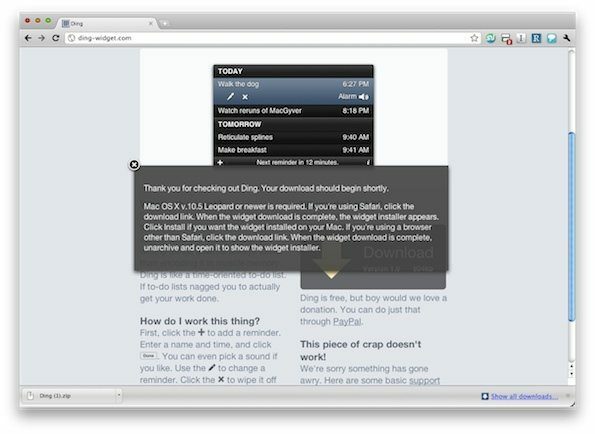
Ekstrak file .zip. Klik dua kali yang diekstrak .wdgt mengajukan.
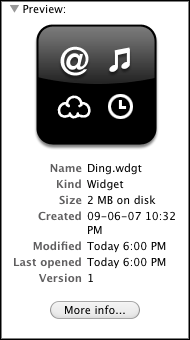
Pilih Instal dan widget baru akan muncul di. Anda Dasbor.
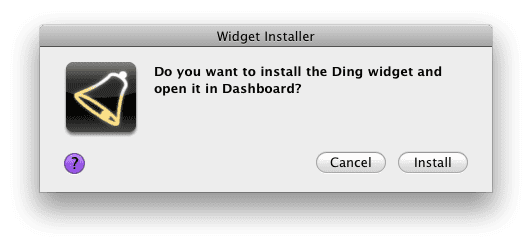
Antarmuka Ding cukup sederhana. Ketik apa yang perlu Anda lakukan di Apa? lapangan, dan ketika Anda perlu melakukannya di
Kapan? bidang. Anda dapat mengetikkan tanggal tertentu, seperti 22 April 2012, atau hanya hari kerja jika minggu depan. Anda juga dapat memasukkan waktu tertentu untuk melakukannya, atau Ding akan memberi tahu Anda pada saat yang sama saat Anda memasukkannya, secara default.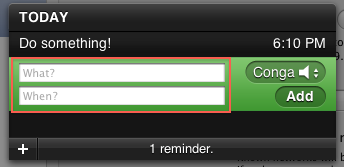
Acara Anda akan muncul seperti ini setelah Anda selesai mengonfigurasinya.
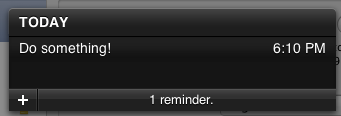
Mengklik acara akan memungkinkan Anda untuk mengedit atau menghapusnya. Klik ikon pensil untuk mengeditnya atau ikon salib untuk menghapusnya.
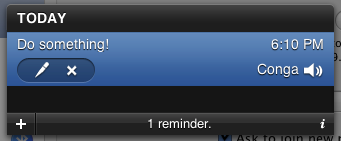
Mengklik Saya di sudut kanan bawah akan memungkinkan Anda untuk menyesuaikan preferensi Ding. Salah satu fitur penting yang harus saya aktifkan adalah Menggeram integrasi. Alih-alih hanya membunyikan alarm pada saat itu, pemberitahuan juga akan ditampilkan sehingga Anda tahu persis apa yang harus Anda lakukan tanpa harus membuka Dasbor untuk memeriksa.
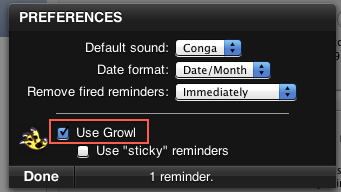
Berikut ini contoh Ding menggunakan Growl.
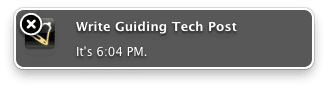
Ding adalah aplikasi yang cukup sederhana, dan pasti cocok untuk pengguna Mac minimalis yang menginginkan akses cepat ke daftar tugas mereka. Cukup periksa Dasbor Anda kapan pun Anda ingin melihat apa yang harus Anda lakukan!
Jika Anda lebih suka Aplikasi Cloud dengan lebih banyak fitur, lihat alur kerja. Jika Anda pengguna Mac dan ingin mempelajari lebih lanjut tentang produktivitas, lihat ini 5 trik produktivitas iCal.
Terakhir diperbarui pada 02 Februari 2022
Artikel di atas mungkin berisi tautan afiliasi yang membantu mendukung Guiding Tech. Namun, itu tidak mempengaruhi integritas editorial kami. Konten tetap tidak bias dan otentik.



